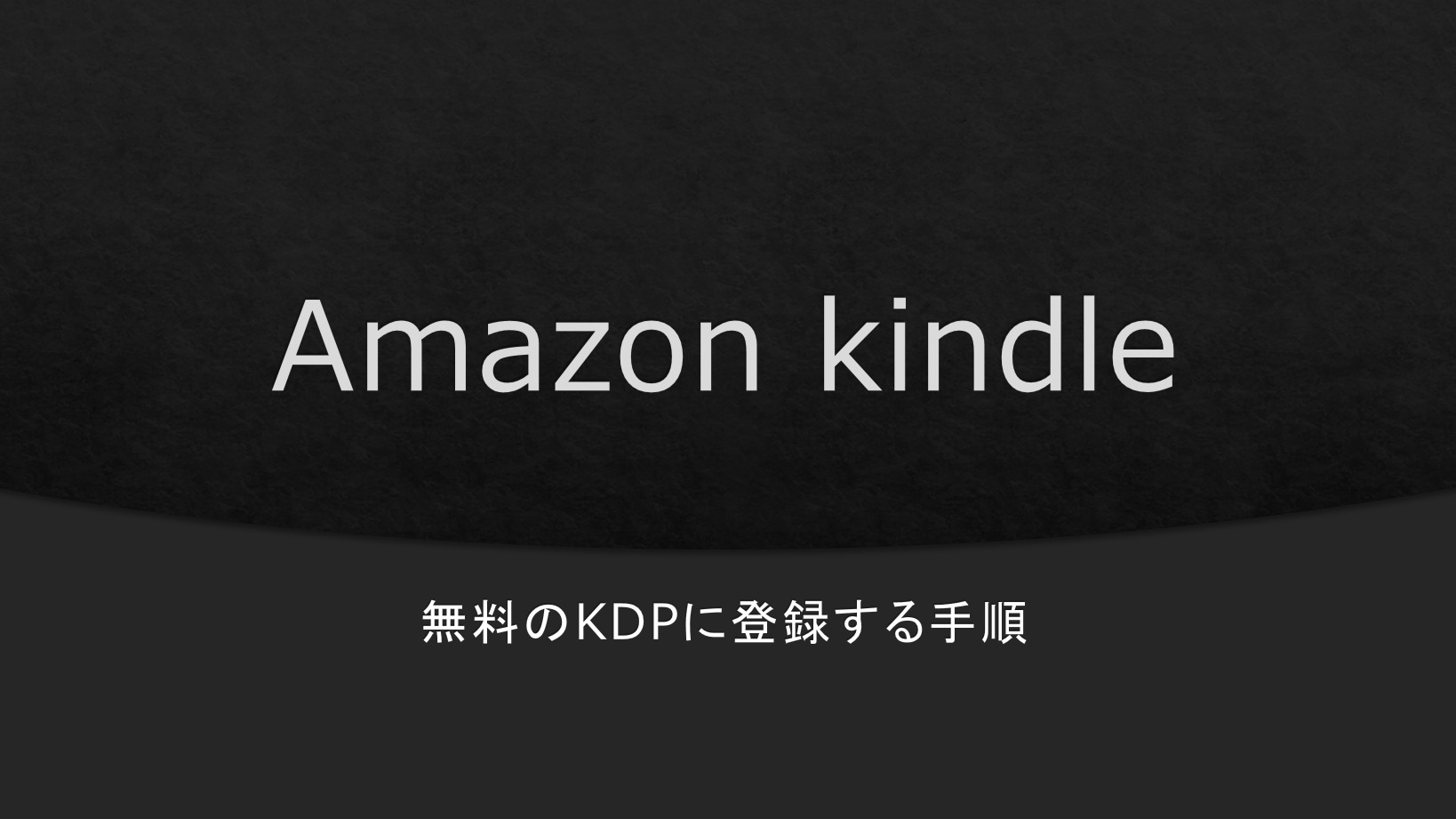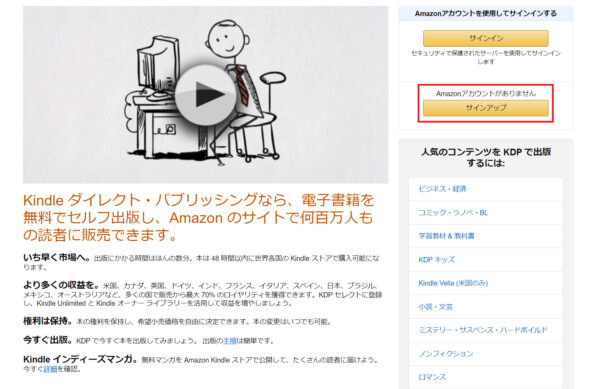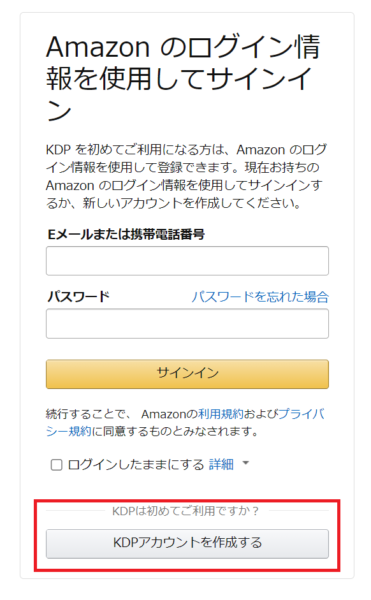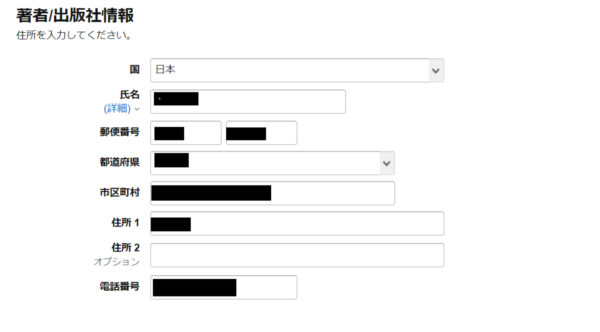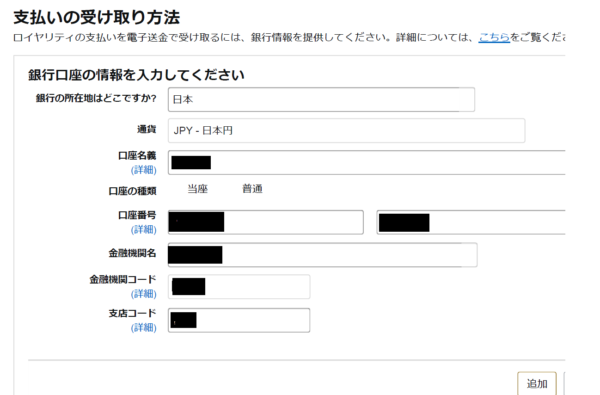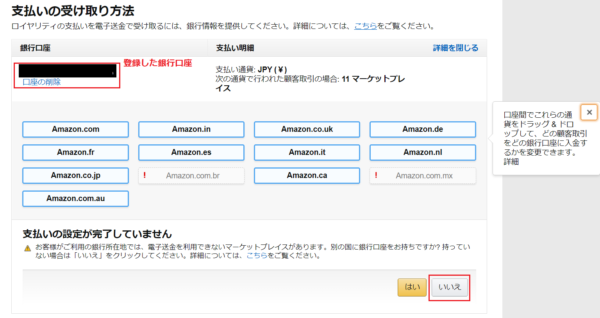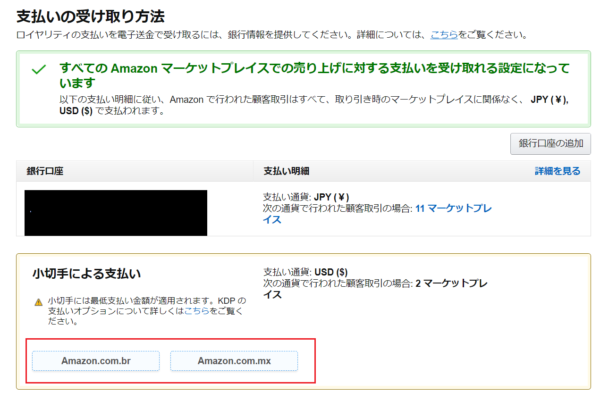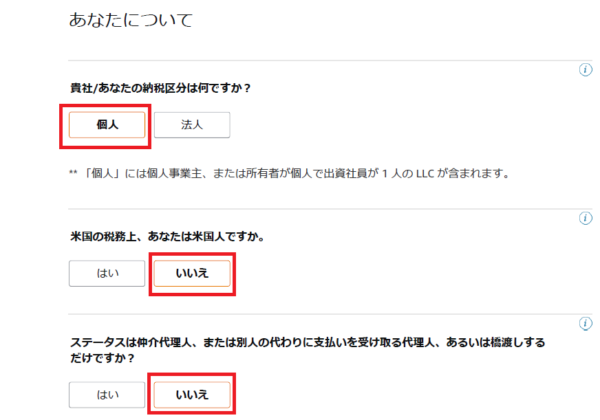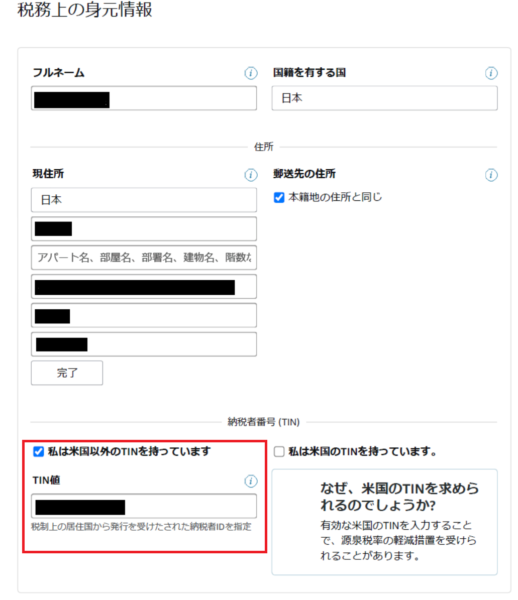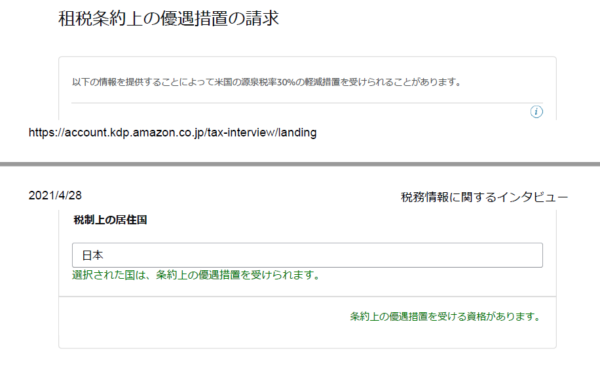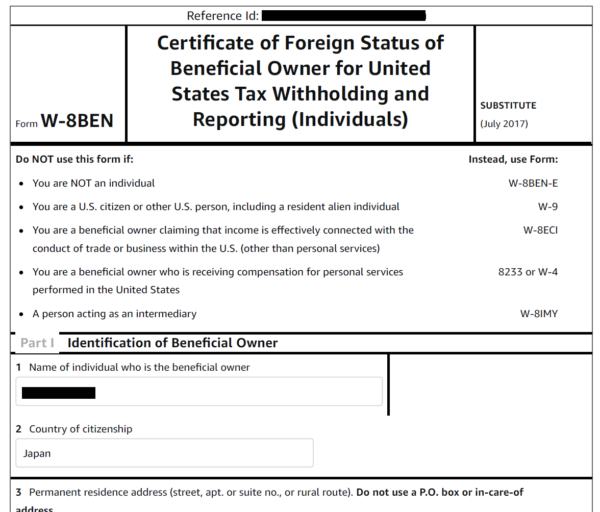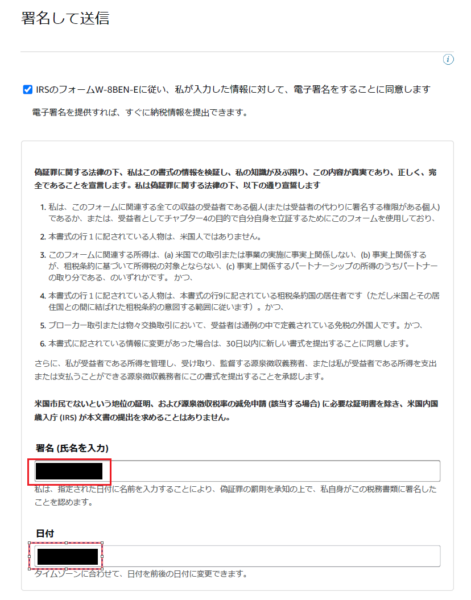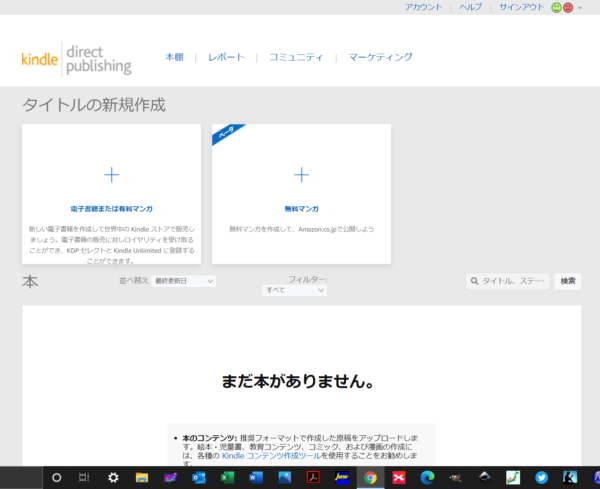個人で小説などの本を出版するには、安くても50万円程度の費用が掛かります。しかしAmazonのkindileや楽天のkuboなどの電子書庫は無料で出版することが出来ます。
ブログを書いている人は、自分の記事をお持ちのはずです。リライトして本にしてみるのも面白いのではないでしょうか。
今回は”Amazon”が提供する電子書庫”kindle”に出版するための登録方法を解説します。
KDPに登録する手順
Amazonのkindleで出版するために、無料のKDP(kindle direct publishing)に登録します。
✔ 著者/出版社情報の登録
✔ 支払い受け取り方法の登録
✔ 税に関する情報の登録
✔ 確認と送信
KDPアカウントを作成
“Amazon” KDPのトップページからアカウントを作成します。URL:https://kdp.amazon.co.jp/ja_JP
KDPのトップページから「サインアップ」をクリックすると下の画面に切り替わります。
Eメールとパスワードを入力して「KDPアカウントを作成する」をクリックします。
KDPの利用規約が表示されるので、内容を確認して同意すると登録できます。
著者/出版社情報の登録
「筆者/出版社情報の登録」画面の空欄に必要事項を記入します。
支払い受け取り方法の登録
「支払い受け取り方法」画面の空欄に必要事項を記入します。
支払い方法を入力して「追加」ボタンををクリックすると下の画面が表示されます。
左下に「支払いの設定が完了していません」の表示の通りまだ設定出来ていませんが、「いいえ」をクリックすると下の表示になり設定が完了します。
この様な表示になれば「支払い受け取り方法の登録」が完了です。
※ デフォルトのままで問題はありません。
税に関する情報の登録
“Google AdSense”で「米国税務情報」を登録するのと同様に「税に関する情報の登録」をします。
「Amazon」はアメリカの企業なので、「Amazon Kindle」で電子書籍の売買をすると、アメリカの税制が適用されます。(現在の税率は30%)
「税に関する情報の登録」で納税者番号(TIN)を登録することで源泉徴収税率を0%にできます。
税務情報に関するインタビュー
税務情報の登録はインタビュー形式になっているので、順番にチェックしていきます。
従って、外国(米国以外)の納税番号を持っているにチェックをいれて「マイナンバー」を入力します。
URL:https://kdp.amazon.co.jp/ja_JP/help?query=TIN
URL:https://kdp.amazon.co.jp/ja_JP/help/topic/G201274690
・アメリカ合衆国の所得税条約-AからZ
URL:https://www.irs.gov/businesses/international-businesses/united-states-income-tax-treaties-a-to-z
確認と送信
すべて入力して保存すると「W-8BEN]が自動的に生成されます。
内容を確認して送信フォームに「署名」して「送信」ボタンをおして送信します。
これで登録が完了しました。
最後に”Amazon” KDPのトップページからログインしてみます。
サイトの上部にある「アカウント」を開くと登録情報が確認できます。